打印机怎么把彩色改为黑白打印
更新时间:2024-08-15 14:54:11作者:jiang
当我们使用彩色打印机时,有时候需要将彩色打印改为黑白打印,这样不仅可以节省彩色墨盒的使用,还可以更快速地完成打印任务。但是很多人可能不清楚如何进行设置,下面就来介绍一下彩色打印机默认黑白打印的设置方法。通过简单的操作,我们就可以轻松地将彩色打印机切换为黑白打印模式,让打印任务更加高效和方便。
具体步骤:
1.点击“开始”—“Windows系统”—“控制面板”,打开计算机控制面板。
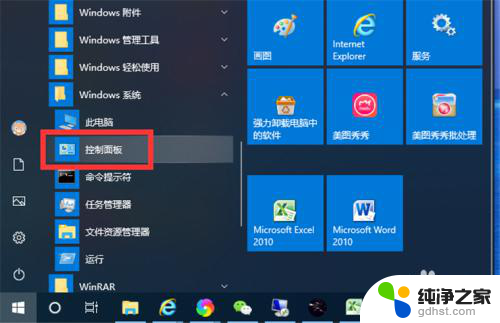
2.点击“查看设备和打印机”,打开设备和打印机列表。
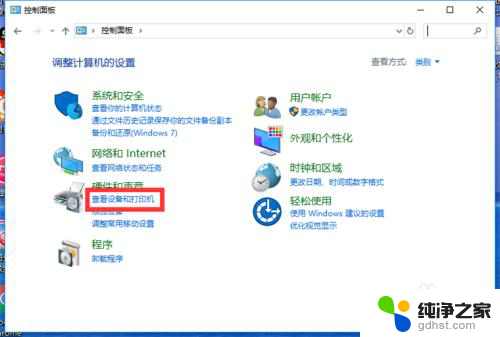
3.右键点击打印机,点击菜单列表中的“打印首选项”。打开打印机设置界面。
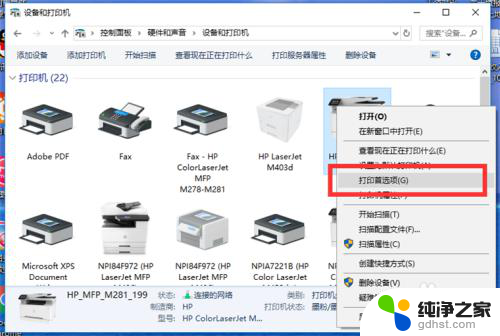
4.在打印机设置界面,选择“灰度打印”列表中的“仅限黑白”。点击“确定”,即可设置默认为黑白打印了。
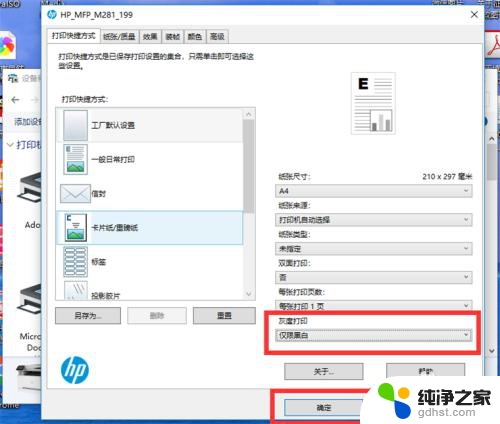
以上就是如何将彩色打印机切换为黑白打印的全部内容,有需要的用户可以按照以上步骤进行操作,希望对大家有所帮助。
- 上一篇: 电脑桌面光标不见了怎么办
- 下一篇: 联想电脑pin密码怎么取消
打印机怎么把彩色改为黑白打印相关教程
-
 打印机彩色变黑白怎么设置
打印机彩色变黑白怎么设置2024-03-09
-
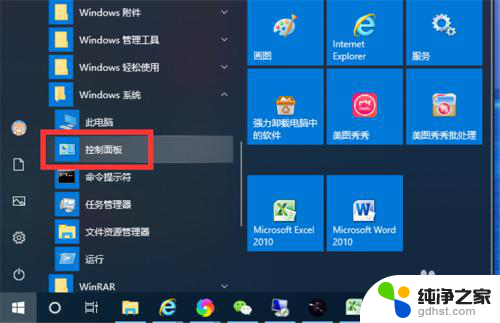 怎么让彩打印机默认黑白打印
怎么让彩打印机默认黑白打印2024-03-29
-
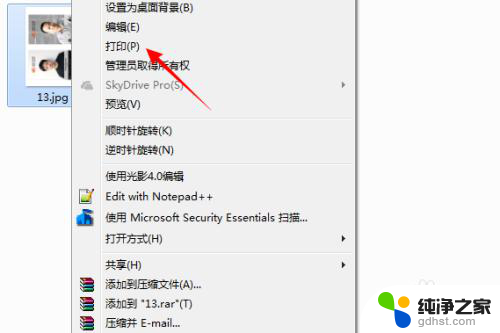 彩色打印机怎样选择黑白打印
彩色打印机怎样选择黑白打印2024-03-01
-
 打印机怎样设置彩色打印
打印机怎样设置彩色打印2024-01-17
电脑教程推荐